手机桌面时钟是我们日常生活中经常会用到的功能之一,它不仅能够方便我们随时查看时间,还能够装饰我们的手机桌面,而在OPPO手机上,如何更改手机桌面时钟设置呢?下面就来介绍一下OPPO手机桌面时钟设置的具体教程。通过简单的操作,可以让您轻松地调整时钟的样式、字体、颜色等,让您的手机桌面时钟更加个性化和符合自己的喜好。
OPPO手机桌面时钟设置教程
具体方法:
1.首先添加桌面时钟:打开手机,用两手指同时在手机屏幕的左下角和右上角向中间捏合——点击桌面插件——选择“时钟",就添加时钟到桌面了。
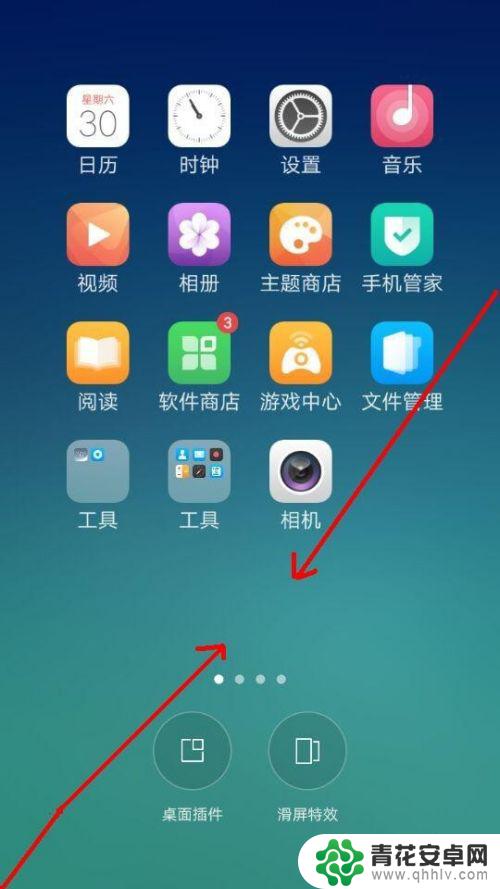
2.设置时钟格式:点击设置——其他设置——日期和时间,然后在“24小时制”那可以选择关闭或开启。另外一个就是“自动确定日期与时间”,关闭状态下可以自己选择时区和设置时间,开启状态就由手机根据你的地理位置自动确定日期与时间。
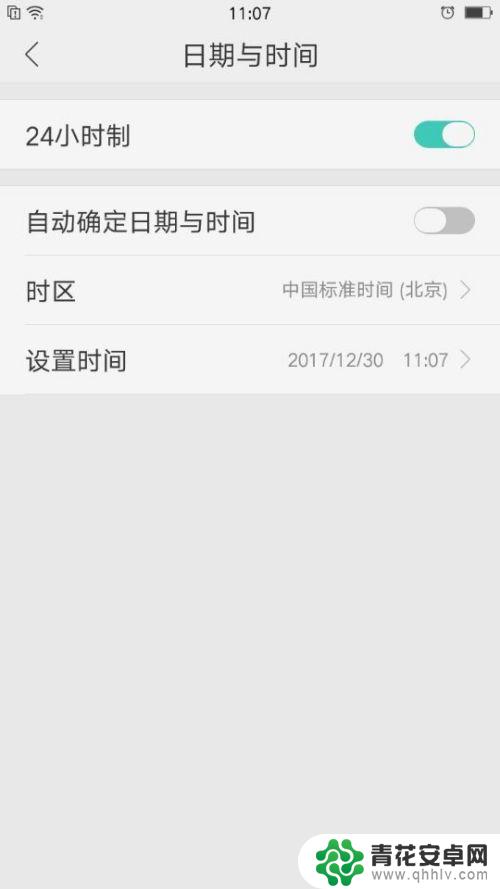
3.设置时钟显示大小:点击设置——显示与亮度——字体大小——选择拖动滑块选择字体的大小。然后退出就可以看到桌面时钟字体的大小变化了。
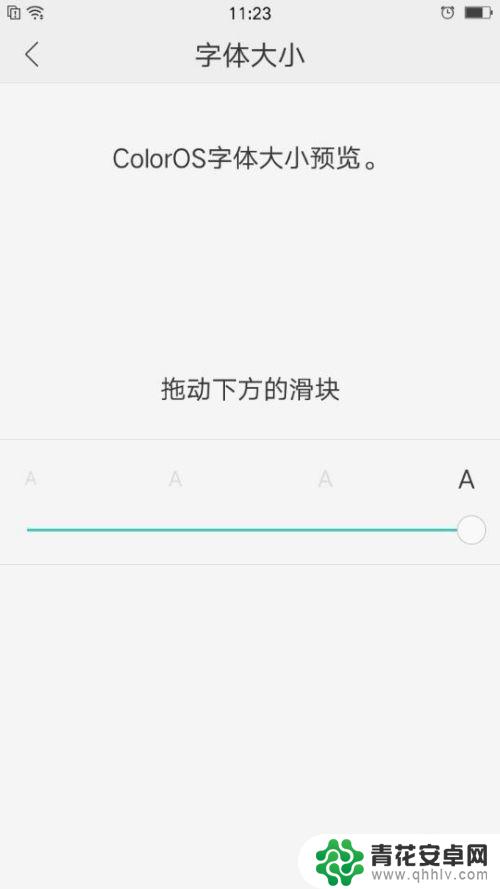
4.通过桌面时钟快速设置闹钟:点击桌面的时钟就可直接进入闹钟设置界面,同时也可以设置世界时间或者使用秒表与计时器。
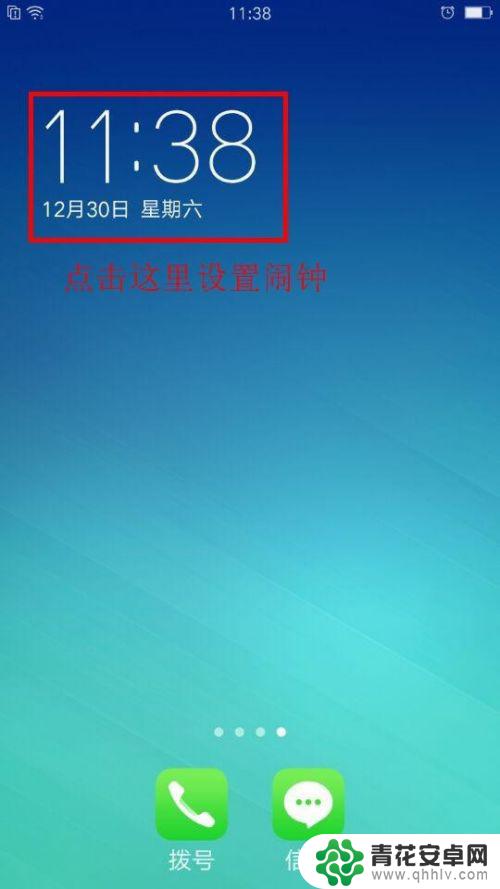
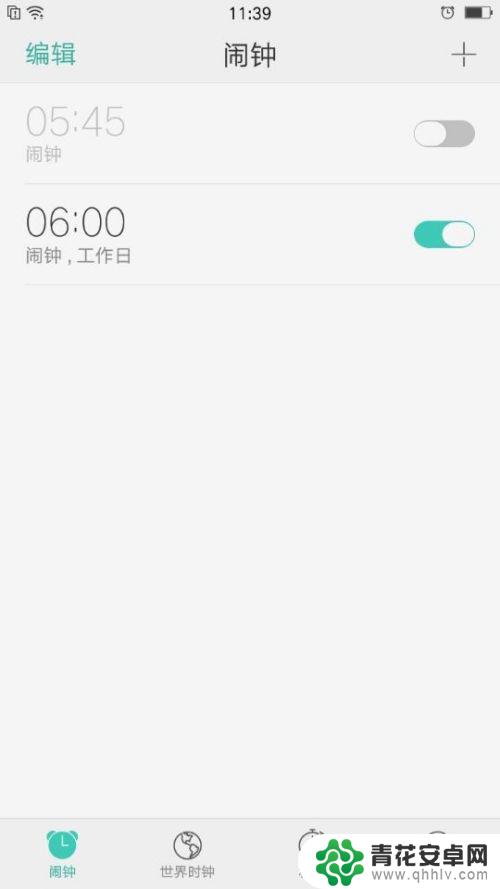
5.移动或删除桌面时钟:长按时钟图标,当时钟图标出现有方框形状并且左上角有“X”图标时。拖动到你想放置的页面然后放手就可移动到另一个页面了,如果要删除点击“X”就可以删除桌面时钟了。
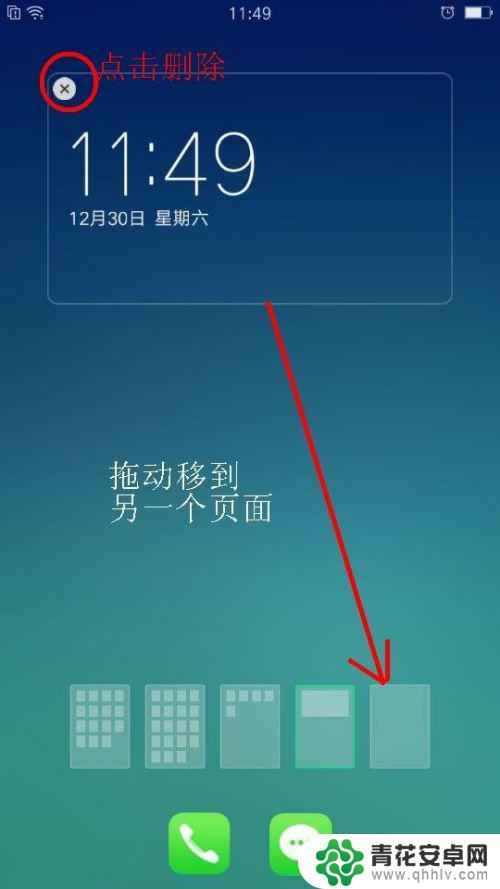
以上是关于如何更改手机桌面时钟的全部内容,如果您遇到这种情况,您可以按照以上方法解决,希望这能对大家有所帮助。










